Anteckning
Åtkomst till den här sidan kräver auktorisering. Du kan prova att logga in eller ändra kataloger.
Åtkomst till den här sidan kräver auktorisering. Du kan prova att ändra kataloger.
I den här artikeln lär du dig att integrera Brushup med Microsoft Entra-ID. När du integrerar Brushup med Microsoft Entra-ID kan du:
- Kontrollera i Microsoft Entra ID vem som har åtkomst till Brushup.
- Gör så att dina användare automatiskt loggas in på Brushup med sina Microsoft Entra-konton.
- Hantera dina konton på en central plats.
Förutsättningar
Scenariot som beskrivs i den här artikeln förutsätter att du redan har följande förutsättningar:
- Ett Microsoft Entra-användarkonto med en aktiv prenumeration. Om du inte redan har ett kan du Skapa ett konto kostnadsfritt.
- En av följande roller:
- Brushup-prenumeration med enkel inloggning (SSO).
Scenariobeskrivning
I den här artikeln konfigurerar och testar du Microsoft Entra SSO i en testmiljö.
- Brushup stöder SP och IDP-initierad SSO.
Lägg till Brushup från galleriet
För att konfigurera integreringen av Brushup i Microsoft Entra-ID måste du lägga till Brushup från galleriet till din lista över hanterade SaaS-appar.
- Logga in på administrationscentret för Microsoft Entra som minst en Molnprogramadministratör.
- Bläddra till Entra ID>Enterprise-appar>Nytt program.
- I avsnittet Lägg till från galleriet skriver du Brushup i sökrutan.
- Välj Brushup från resultatpanelen och lägg sedan till appen. Vänta några sekunder medan appen läggs till i din klient.
Alternativt kan du också använda konfigurationsguiden för Enterprise-appar. I den här guiden kan du lägga till ett program i din klientorganisation, lägga till användare/grupper i appen, tilldela roller och gå igenom SSO-konfigurationen. Läs mer om Microsoft 365-guider.
Konfigurera och testa Microsoft Entra SSO för Brushup
Konfigurera och testa Microsoft Entra SSO med Brushup med hjälp av en testanvändare med namnet B.Simon. För att enkel inloggning ska fungera måste du upprätta en länkrelation mellan en Microsoft Entra-användare och den relaterade användaren i Brushup.
Utför följande steg för att konfigurera och testa Microsoft Entra SSO med Brushup:
-
Konfigurera Microsoft Entra SSO – så att användarna kan använda den här funktionen.
- Skapa en Microsoft Entra-testanvändare – för att testa enkel inloggning med Microsoft Entra med B.Simon.
- Tilldela Microsoft Entra-testanvändaren – så att B.Simon kan använda enkel inloggning med Microsoft Entra.
-
Konfigurera Brushup SSO – för att konfigurera inställningarna för enkel inloggning på programsidan.
- Skapa Brushup-testanvändare – för att ha en motsvarighet för B.Simon i Brushup som är länkad till Microsoft Entra-representationen av användaren.
- Testa SSO- – för att kontrollera om konfigurationen fungerar.
Konfigurera Microsoft Entra SSO
Följ de här stegen för att aktivera Enkel inloggning i Microsoft Entra.
Logga in på administrationscentret för Microsoft Entra som minst en Molnprogramadministratör.
Bläddra till Entra ID>Företagsappar>Brushup>Enkel inloggning.
På sidan Välj ett enkelt inloggningssätt väljer du SAML.
På sidan Konfigurera enkel inloggning med SAML väljer du pennikonen för Grundläggande SAML-konfiguration för att redigera inställningarna.

Utför följande steg i avsnittet Grundläggande SAML-konfiguration om du vill konfigurera programmet i IDP initierat läge:
a. I textrutan Identifier, skriver du en URL med följande mönster:
https://<COMPANY_CODE>.brushup.net/b) I textrutan Svars-URL skriver du en URL med följande mönster:
https://<COMPANY_CODE>.brushup.net/accounts/sso?acsVälj Ange ytterligare URL:er och utför följande steg om du vill konfigurera programmet i SP-initierat läge:
I textrutan inloggnings-URL skriver du en URL med följande mönster:
https://<COMPANY_CODE>.brushup.net/Anteckning
Dessa värden är inte verkliga. Uppdatera dessa värden med faktisk identifierare, svars-URL och inloggnings-URL. Kontakta supportteamet för Brushup-klienten för att hämta dessa värden. Du kan också se de mönster som visas i avsnittet Grundläggande SAML-konfiguration.
På sidan Konfigurera enkel inloggning med SAML i avsnittet SAML-signeringscertifikat letar du upp Certifikat (PEM) och väljer Ladda ned för att ladda ned certifikatet och spara det på datorn.
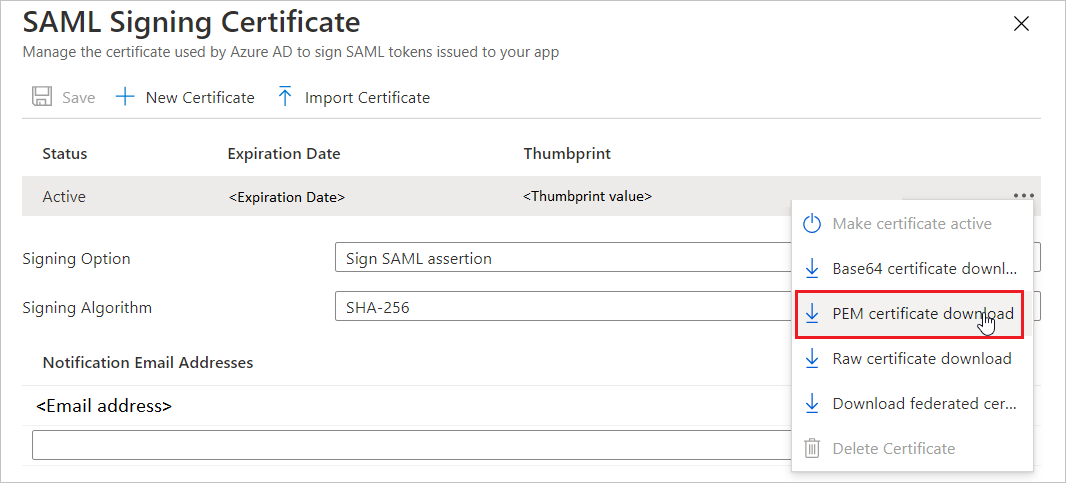
Skapa och tilldela Microsoft Entra-testanvändare
Följ riktlinjerna i skapa och tilldela ett användarkonto snabbstart för att skapa ett testanvändarkonto med namnet B.Simon.
Konfigurera SSO för Brushup
Om du vill konfigurera Single Sign-On på Brushup--sidan måste du skicka Certificate (PEM) till Brushup-supportteamet. De ställer in den här inställningen så att SAML SSO-anslutningen är korrekt inställd på båda sidor.
Skapa brushup-testanvändare
I det här avsnittet skapar du en användare med namnet Britta Simon i Brushup. Arbeta med supportteamet för Brushup för att lägga till användarna i Brushup-plattformen. Användare måste skapas och aktiveras innan du använder enkel inloggning.
Testa SSO
I det här avsnittet testar du konfigurationen av enkel inloggning med Microsoft Entra med följande alternativ.
SP-initierad:
Välj Testa det här programmet, det här alternativet omdirigeras till Brushup Sign on URL där du kan initiera inloggningsflödet.
Gå till URL för Brushup-inloggning direkt och initiera inloggningsflödet.
IDP-initierad:
- Välj Testa det här programmet och du bör automatiskt loggas in på Brushup som du har konfigurerat SSO för.
Du kan också använda Microsoft My Apps för att testa programmet i valfritt läge. När du väljer Brushup-panelen i Mina appar, om du konfigureras i SP-läge, då omdirigeras du till programinloggningssidan för att initiera inloggningsflödet, och om det konfigureras i IDP-läge, då bör du automatiskt loggas in på Brushup som du har konfigurerat enkel inloggning för. Mer information om Mina appar finns i Introduktion till Mina appar.
Relaterat innehåll
När du har konfigurerat Brushup kan du framtvinga sessionskontroll, vilket skyddar exfiltrering och infiltration av organisationens känsliga data i realtid. Sessionskontrollen utökas från villkorlig åtkomst. Lär dig hur du framtvingar sessionskontroll med Microsoft Defender för Cloud Apps.